

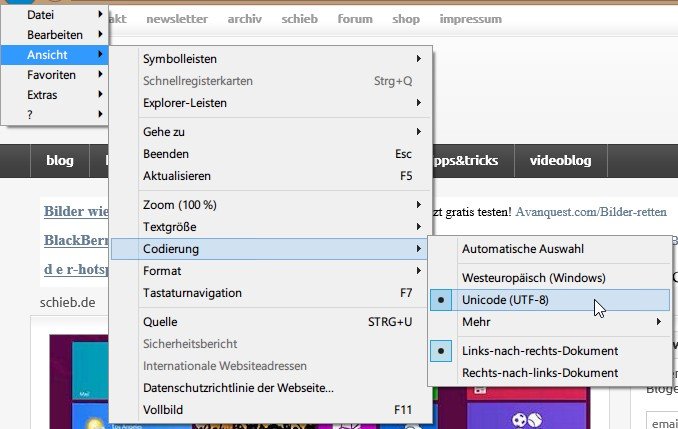
Umlaut-Fehler von Webseiten im Browser korrigieren
Internet Explorer kommt mit vielen Zeichensätzen zurecht. Der Browser versucht nämlich, die verwendete Kodierung automatisch zu erkennen. Manchmal klappt das aber nicht wie gewünscht. Die Folge? Umlaute in Webseiten werden falsch dargestellt, der Text ist kaum lesbar. Sie können das korrigieren.
SoftMaker TextMaker: Standard-Schrift ändern
Nicht jeder verwendet Microsoft Office, um Dokumente und Tabellen zu bearbeiten. Eine leistungsfähige Alternative kommt von der deutschen Firma SoftMaker: SoftMaker Office enthält Textverarbeitung, Tabellenkalkulation und Präsentations-Editor. Sie möchten die Standardschrift ändern, die für in TextMaker neu angelegte Dokumente gilt?
Excel Import: Störende Sonderzeichen und Kästchen entfernen
Beim Importieren von Daten aus anderen Programmen zeigt Excel bisweilen störende Sonderzeichen wie umgedrehte Fragezeichen oder kleine schwarze Kästchen. Die versteckte Säuberungsfunktion von Excel sorgt dafür, dass die störenden Sonderzeichen aus der Tabelle verschwinden.
OpenOffice Writer: Ganze Zeilen schneller unterstreichen
Zum Unterstreichen von Textpassagen gibt es eine eigene Schaltfläche. Der zu unterstreichende Text muss vorher allerdings markiert sein. Wer ganze Zeilen unterstreichen möchte, kann mit einem Trick aufs Markieren verzichten.
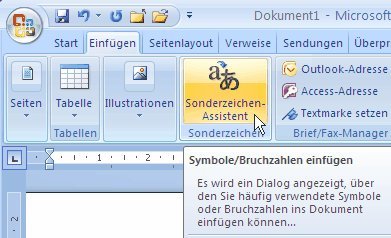
Microsoft Word: Sonderzeichen mit dem Sonderzeichen-Assistenten einfügen
Wer mit Word arbeitet, kommt an Sonderzeichen kaum vorbei. Für die gängigsten Sonderzeichen gibt’s den Befehl „Einfügen | Symbol | Sonderzeichen“. Doch wie sieht’s mit exotischen Zeichen wie Pfeilen, Smileys, Wettersymbolen oder Sternchen aus? Für diese Aufgabe gibt es den kostenlosen Sonderzeichen-Assistenten.



